Извличане на текст от сканирани изображения (OCR)
Сканирайте даден текст в сканирани списания и вестници и го отворете с Notepad (включен в Windows).
 Забележка
Забележка
- Можете да извличате текст по време на сканиране чрез Документ (Document), Персонализ. (Custom) или ScanGear.
- Екраните за сканиране на документи са използвани като примери в описанията по-долу.
-
Щракнете върху Настройки... (Settings...).
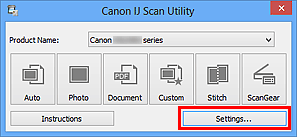
Ще се появи диалоговият прозорец „Настройки“.
-
Щракнете върху Сканиране на документи (Document Scan).
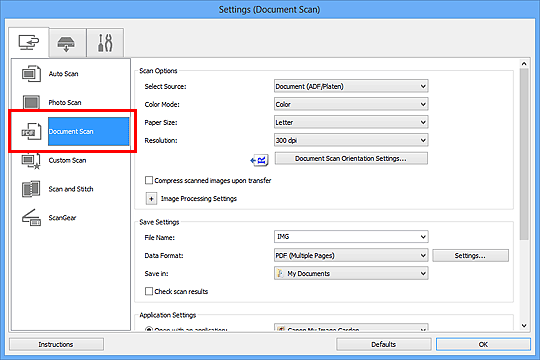
 Забележка
Забележка- За Разделителна способност (Resolution) може да се задава само 300 dpi или 400 dpi, когато Стартиране на OCR (Start OCR) е избрано в Настройки на приложения (Application Settings).
-
Изберете Стартиране на OCR (Start OCR) за Настройки на приложения (Application Settings), след което изберете приложението, в което желаете да се изведе резултатът.
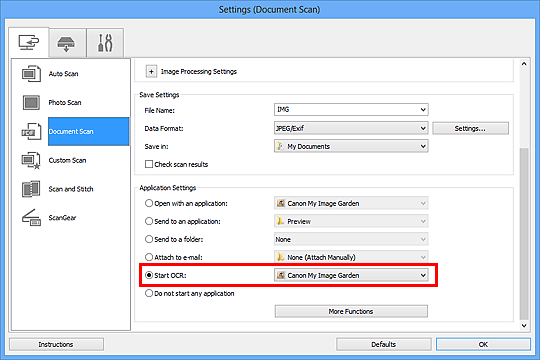
 Забележка
Забележка- Когато е указано приложението My Image Garden, след като изображението е сканирано, текстът в него се извлича от изображението и се показва в Notepad (включен в Windows).
-
Щракнете върху OK.
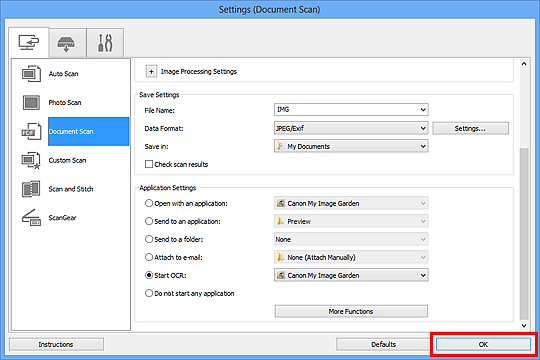
Ще се появи основният екран на IJ Scan Utility.
 Забележка
Забележка-
Вижте страниците по-долу за подробни данни относно елементите за настройка в диалоговия прозорец „Настройки“.
-
-
Щракнете върху Документ (Document).
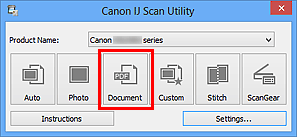
Сканирането ще започне.
Когато сканирането завърши, сканираните изображения се записват в зависимост от настройките и извлеченият текст се появява в указаното за това приложение.
 Забележка
Забележка- Щракнете върху Отказ (Cancel), за да отмените сканирането.
-
Текстът, показан в Notepad (включен в Windows), е само за указание. Текстът в изображения от следните типове документи не може да се разпознае правилно.
- Документи, съдържащи текст с размер на шрифта извън границите от 8 до 40 пункта (при 300 dpi)
- Наклонени документи
- Документи, поставени надолу с главата или документи с текст в грешна ориентация (завъртяни знаци)
- Документи, съдържащи специални шрифтове, ефекти, курсив или ръкописен текст
- Документи с тясна редова разредка
- Документи с цветен фон зад текста
- Документи, съдържащи няколко езика

